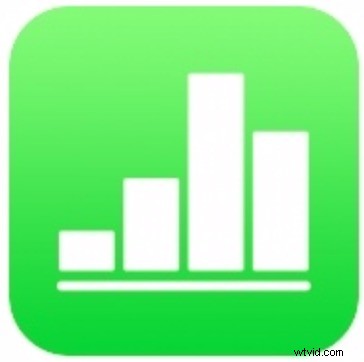
Besoin de convertir un fichier Numbers en fichier de feuille de calcul Excel à partir d'un iPad ou d'un iPhone ? Il s'agit d'une tâche courante pour de nombreux environnements de travail et d'enseignement où Excel est couramment utilisé, et heureusement, ce processus est facile à accomplir grâce aux fonctionnalités d'exportation de l'application Numbers.
Cet article vous montrera comment convertir un document Numbers en un fichier de feuille de calcul Excel à l'aide d'un iPad ou d'un iPhone, le résultat final sera un fichier Excel au format de fichier XLS/XLSX.
Notez que cela concerne spécifiquement l'iPhone et l'iPad, mais si vous utilisez un ordinateur de bureau ou un ordinateur portable, vous pouvez également apprendre à convertir un fichier Numbers en feuille de calcul Excel sur Mac.
Comment convertir un fichier Numbers en fichier Excel sur iPhone et iPad
- Ouvrez l'application Numbers sur iPad ou iPhone, puis ouvrez le fichier ou la feuille de calcul Numbers que vous souhaitez convertir
- Appuyez sur le bouton (…) à trois points dans le coin supérieur droit de l'écran
- Sélectionnez "Exporter" dans le menu
- Choisissez d'exporter le fichier au format "Excel" dans les options d'exportation
- Sélectionnez la méthode sous laquelle vous souhaitez enregistrer ou partager le fichier Excel converti :enregistrer dans l'application Fichiers, iCloud Drive, envoyer avec AirDrop, envoyer par e-mail, partager avec Messages, etc.
- Répétez ce processus avec d'autres fichiers Numbers pour les convertir en fichiers Excel si nécessaire
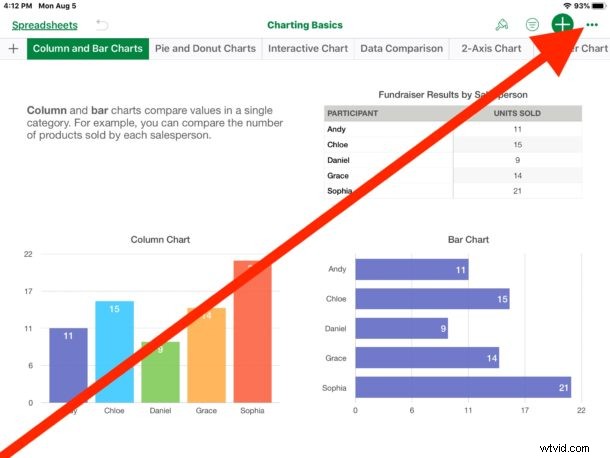
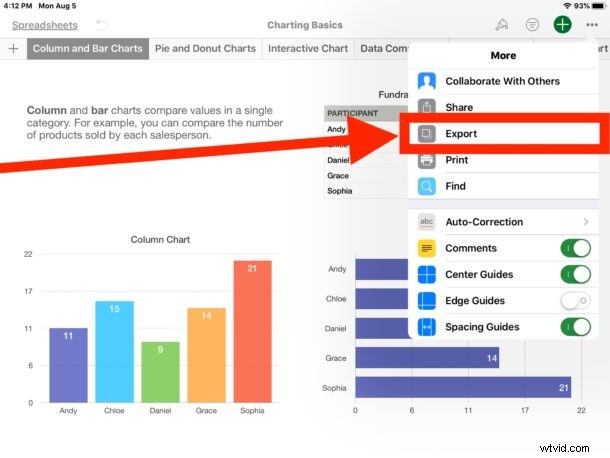
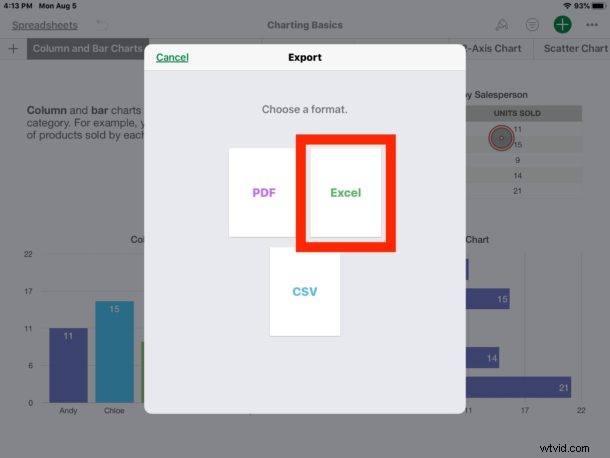
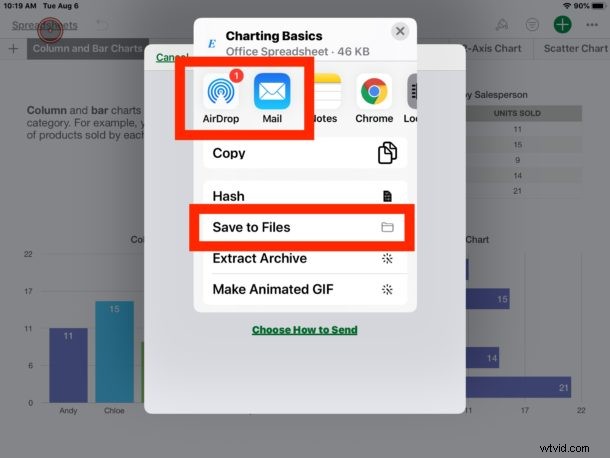
Le fichier Excel exporté résultant peut être ouvert par n'importe quelle application qui ouvre des documents Excel, qu'il s'agisse de Microsoft Excel, Google Docs, LibreOffice, StarOffice ou Numbers sur iPad, iPhone ou Mac.
Notez que si vous partagez le fichier directement depuis l'application Numbers, par exemple en l'exportant sous forme de document Excel et en l'envoyant par e-mail à quelqu'un, le fichier d'origine restera dans l'application Numbers au format de fichier Numbers. Si vous souhaitez avoir un accès physique à un fichier Excel sur iPad ou iPhone, vous devrez l'enregistrer localement dans l'application Fichiers ou sur iCloud Drive.
Comme mentionné précédemment, si vous êtes sur un Macintosh, vous pouvez également convertir des fichiers Numbers en feuilles de calcul Excel sous Mac OS en utilisant également un processus d'exportation similaire. Vous pouvez même utiliser iCloud.com pour convertir ces documents également, mais c'est un sujet pour un autre article entièrement.
Avez-vous des recommandations ou des conseils sur la conversion de documents Numbers en documents Excel ? Peut-être avez-vous une autre approche ou utilisez-vous une autre application qui fonctionne très bien pour ce processus sur iPad et iPhone ? Partagez-les avec nous dans les commentaires ci-dessous !
